翻訳は機械翻訳により提供されています。提供された翻訳内容と英語版の間で齟齬、不一致または矛盾がある場合、英語版が優先します。
ディレクトリ | AD トラストの作成
オンプレミスドメインと (AWS) Managed Active Directory の間に一方向の信頼を作成します。マルチアカウントランディングゾーン (MALZ) の場合は、共有サービスアカウントでこの変更タイプを使用します。信頼を作成する前に、次の前提条件が満たされていることを確認する必要があります: 1。まずオンプレミスドメインで AD 信頼を作成し、信頼パスワードを Secrets Manager に保存する必要があります。2. オンプレミス CIDR 範囲へのすべてのトラフィックを許可するアウトバウンドルールを使用して、マネージドアクティブディレクトリ (MAD) セキュリティグループを設定する必要があります。
完全分類: 管理 | Directory Service | Directory | Create AD trust
変更タイプの詳細
変更タイプ ID |
ct-0x6dylrnfjgz5 |
現在のバージョン |
1.0 |
予想される実行期間 |
60 分 |
AWS の承認 |
必須 |
お客様の承認 |
不要 |
実行モード |
自動 |
追加情報
Active Directory 信頼の作成
AMS コンソールでこの変更タイプを以下に示します。
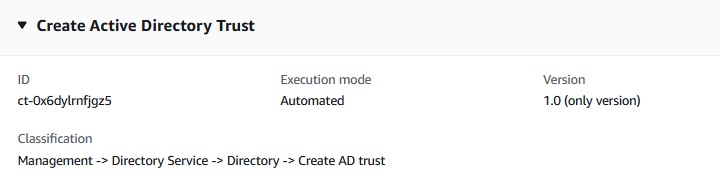
仕組み:
RFC の作成ページに移動します。AMS コンソールの左側のナビゲーションペインでRFCs をクリックして RFCsリストページを開き、RFC の作成をクリックします。
デフォルトの変更タイプ参照ビューで一般的な変更タイプ (CT) を選択するか、カテゴリ別選択ビューで CT を選択します。
変更タイプ別に参照: クイック作成エリアで一般的な CT をクリックすると、すぐに RFC の実行ページを開くことができます。クイック作成で古い CT バージョンを選択することはできません。
CTs をソートするには、カードビューまたはテーブルビューですべての変更タイプエリアを使用します。どちらのビューでも、CT を選択し、RFC の作成をクリックして RFC の実行ページを開きます。必要に応じて、RFC の作成ボタンの横に古いバージョンで作成オプションが表示されます。
カテゴリ別に選択: カテゴリ、サブカテゴリ、項目、オペレーションを選択すると、CT 詳細ボックスが開き、必要に応じて古いバージョンで作成するオプションが表示されます。RFC の作成をクリックして、RFC の実行ページを開きます。
RFC の実行ページで、CT 名エリアを開き、CT の詳細ボックスを表示します。件名は必須です (変更タイプの参照ビューで CT を選択した場合は入力されます)。追加設定エリアを開き、RFC に関する情報を追加します。
実行設定領域で、使用可能なドロップダウンリストを使用するか、必要なパラメータの値を入力します。オプションの実行パラメータを設定するには、追加設定エリアを開きます。
完了したら、実行 をクリックします。エラーがない場合、RFC が正常に作成されたページに、送信された RFC の詳細と最初の実行出力が表示されます。
Run parameters エリアを開き、送信した設定を確認します。ページを更新して RFC 実行ステータスを更新します。必要に応じて、RFC をキャンセルするか、ページ上部のオプションを使用してコピーを作成します。
仕組み:
インライン作成 (すべての RFC と実行パラメータを含む
create-rfcコマンドを発行) またはテンプレート作成 (2 つの JSON ファイルを作成します。1 つは RFC パラメータ用、もう 1 つは実行パラメータ用) のいずれかを使用し、2 つのファイルを入力としてcreate-rfcコマンドを発行します。どちらの方法もここで説明します。返された RFC ID を使用して RFC:
aws amscm submit-rfc --rfc-idコマンドを送信します。IDRFC:
aws amscm get-rfc --rfc-idコマンドをモニタリングします。ID
変更タイプのバージョンを確認するには、次のコマンドを使用します。
aws amscm list-change-type-version-summaries --filter Attribute=ChangeTypeId,Value=CT_ID
注記
変更タイプのスキーマの一部であるかどうかにかかわらず、任意の RFC で任意のCreateRfcパラメータを使用できます。たとえば、RFC ステータスが変更されたときに通知を受け取るには、リクエストの RFC パラメータ部分 (実行パラメータではなく) --notification "{\"Email\": {\"EmailRecipients\" : [\"email@example.com\"]}}"にこの行を追加します。すべての CreateRfc パラメータのリストについては、AMS 変更管理 API リファレンスを参照してください。
インライン作成:
インラインで指定された実行パラメータ (インラインで実行パラメータを指定する場合は引用符をエスケープ) を指定して create RFC コマンドを発行し、返された RFC ID を送信します。たとえば、コンテンツを次のような内容に置き換えることができます。
aws amscm create-rfc --change-type-id "ct-0x6dylrnfjgz5" --change-type-version "1.0" --title "Create AD Trust" --execution-parameters ' {"DocumentName":"AWSManagedServices-CreateADTrust","Region":"ap-southeast-2","Parameters":{"DirectoryId":["d-976774e42f"],"RemoteDomainName":["onprem.local"],"SecretArn":["arn:aws:secretsmanager:ap-southeast-2:996606605561:secret:customer-shared/CorrectTPW-BI79uu"],"TrustType":["External"],"ConditionalForwarderIpAddresses":["10.153.28.39"]}}"
テンプレートの作成:
この変更タイプの実行パラメータ JSON スキーマをファイルに出力します。この例では、CreateADTrustParams.json:
aws amscm get-change-type-version --change-type-id "ct-0x6dylrnfjgz5" --query "ChangeTypeVersion.ExecutionInputSchema" --output text > CreateADTrustParams.jsonCreateADTrustParams.json ファイルを変更して保存します。たとえば、コンテンツを次のような内容に置き換えることができます。
{ "DocumentName": "AWSManagedServices-CreateADTrust", "Region": "ap-southeast-2", "Parameters": { "DirectoryId": [ "d-976774e42f" ], "RemoteDomainName": [ "onprem.local" ], "SecretArn": [ "arn:aws:secretsmanager:ap-southeast-2:996606605561:secret:customer-shared/CorrectTPW-BI79uu" ], "TrustType": [ "External" ], "ConditionalForwarderIpAddresses": [ "10.153.28.39" ] } }RFC テンプレートを現在のフォルダ内のファイルに出力します。この例では、CreateADTrustRfc.json:
aws amscm create-rfc --generate-cli-skeleton > CreateADTrustRfc.jsonCreateADTrustRfc.json ファイルを変更して保存します。たとえば、コンテンツを次のような内容に置き換えることができます。
{ "ChangeTypeId": "ct-0x6dylrnfjgz5", "ChangeTypeVersion": "1.0", "Title": "Active Directory Trust" }CreateADTrustRfc ファイルと CreateADTrustParams ファイルを指定して、RFC を作成します。
aws amscm create-rfc --cli-input-json file://CreateADTrustRfc.json --execution-parameters file://CreateADTrustParams.jsonレスポンスで新しい RFC の ID を受け取り、それを使用して RFC を送信およびモニタリングできます。送信するまで、RFC は編集状態のままであり、開始されません。
Directory Service の詳細については、「 Directory Service 管理者ガイド」を参照してください。
実行入力パラメータ
実行入力パラメータの詳細については、「」を参照してください変更タイプ ct-0x6dylrnfjgz5 のスキーマ。
例: 必須パラメータ
{ "DocumentName": "AWSManagedServices-CreateADTrust", "Region": "us-east-1", "Parameters": { "DirectoryId": "d-12e456789f", "RemoteDomainName": "onprem.local", "SecretArn": "arn:aws:secretsmanager:us-east-1:000000000000:secret:customer-shared/adtrust", "TrustType": "External", "ConditionalForwarderIpAddresses": "10.153.28.39,10.153.28.40" } }
例: すべてのパラメータ
{ "DocumentName": "AWSManagedServices-CreateADTrust", "Region": "us-east-1", "Parameters": { "DirectoryId": "d-12e456789f", "RemoteDomainName": "onprem.local", "SecretArn": "arn:aws:secretsmanager:us-east-1:000000000000:secret:customer-shared/adtrust", "TrustType": "External", "ConditionalForwarderIpAddresses": "10.153.28.39,10.153.28.40" } }